Comment vérifier le DPI de la souris sur un PC Windows, un Mac ou un Chromebook
Le DPI (points par pouce) est l’une des caractéristiques les plus importantes de votre souris. Plus il est élevé, plus votre marqueur se déplacera rapidement sur l’écran. Changer cette métrique selon vos préférences peut améliorer vos performances, mais vous devrez d’abord déterminer votre DPI actuel.
Dans cet article, nous fournirons un guide détaillé sur la façon de vérifier le DPI de votre souris.. Ces connaissances vous indiqueront si votre appareil utilise la plage DPI recommandée ou si vous devez l’ajuster.
Comment vérifier le DPI de la souris dans Windows 10
L’un des moyens les plus simples de vérifier votre Le DPI de la souris dans Windows 10 consiste à utiliser un outil en ligne appelé DPI Analyzer. Suivez les étapes suivantes pour obtenir des mesures précises :
 Dessinez des lignes en pouces ou en centimètres sur une feuille de papier qui vous servira de tapis de souris. Déplacez votre souris sur votre tapis de souris et entrez la distance dans le champ approprié de l’analyseur DPI.
Dessinez des lignes en pouces ou en centimètres sur une feuille de papier qui vous servira de tapis de souris. Déplacez votre souris sur votre tapis de souris et entrez la distance dans le champ approprié de l’analyseur DPI.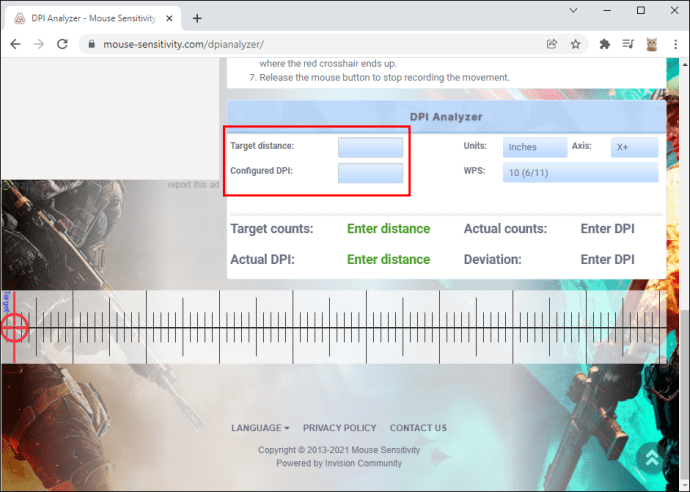 Cliquez sur le réticule rouge dans la partie inférieure de la fenêtre et maintenez le bouton de votre souris enfoncé.
Cliquez sur le réticule rouge dans la partie inférieure de la fenêtre et maintenez le bouton de votre souris enfoncé.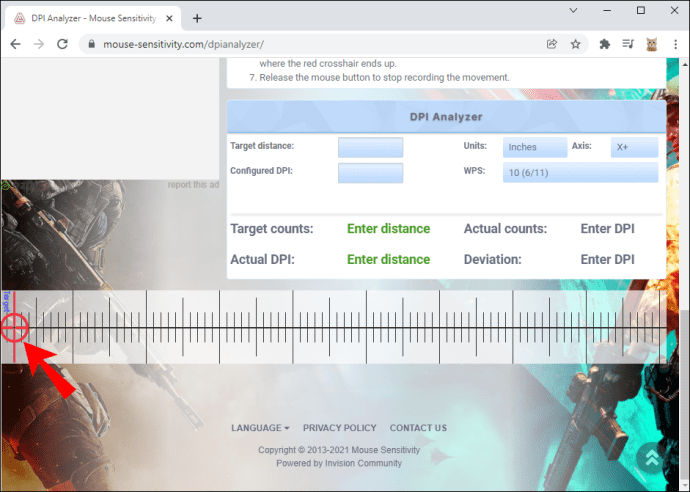 Déplacez la souris de plusieurs pouces ou centimètres selon la mesure précédente et vérifiez où se termine le réticule. Assurez-vous de ne pas déplacer le réticule rouge sur le bleu, car cela indique uniquement la position de l’écart de 0 %.
Déplacez la souris de plusieurs pouces ou centimètres selon la mesure précédente et vérifiez où se termine le réticule. Assurez-vous de ne pas déplacer le réticule rouge sur le bleu, car cela indique uniquement la position de l’écart de 0 %.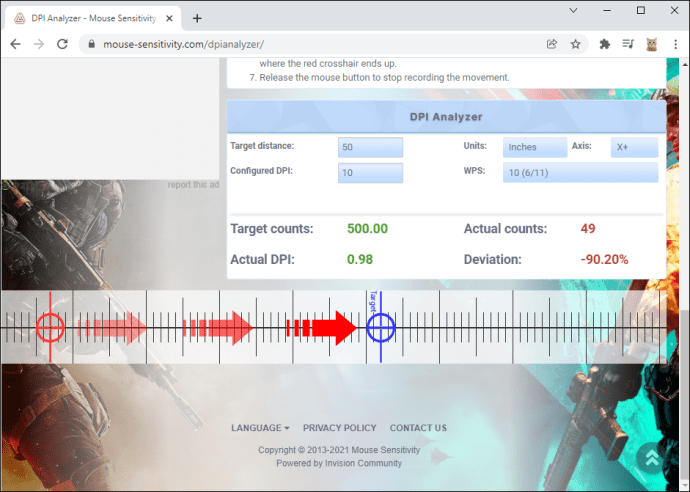 Relâchez le bouton de votre souris pour terminer l’enregistrement, et l’analyseur DPI devrait vous indiquer votre DPI.
Relâchez le bouton de votre souris pour terminer l’enregistrement, et l’analyseur DPI devrait vous indiquer votre DPI.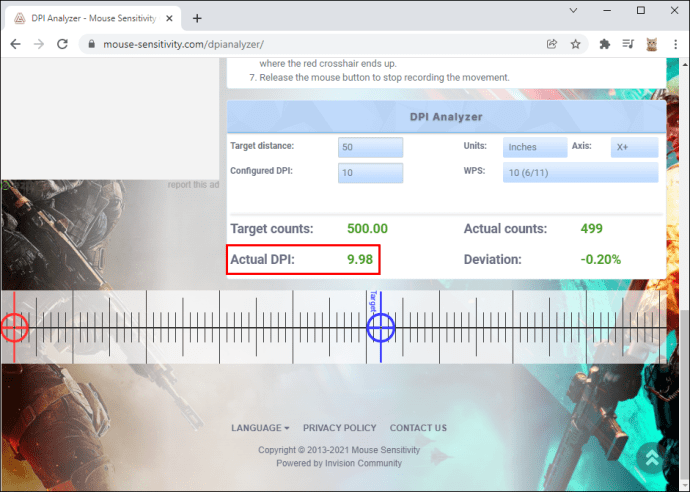
Une autre façon de vérifier votre DPI sous Windows 10 consiste à utiliser Paint. Le pointeur de ce programme peut indiquer les mouvements des pixels sur votre écran, vous permettant d’évaluer votre DPI avec précision. Voici ce que vous devez faire.
Lancez Paint.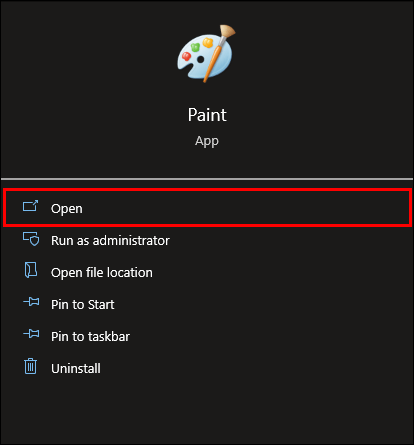 Survolez la nouvelle fenêtre et déplacez votre pointeur vers la section gauche de votre écran où se trouve le le pied de page est nul. Assurez-vous que vos paramètres de zoom sont à 100 %.
Survolez la nouvelle fenêtre et déplacez votre pointeur vers la section gauche de votre écran où se trouve le le pied de page est nul. Assurez-vous que vos paramètres de zoom sont à 100 %.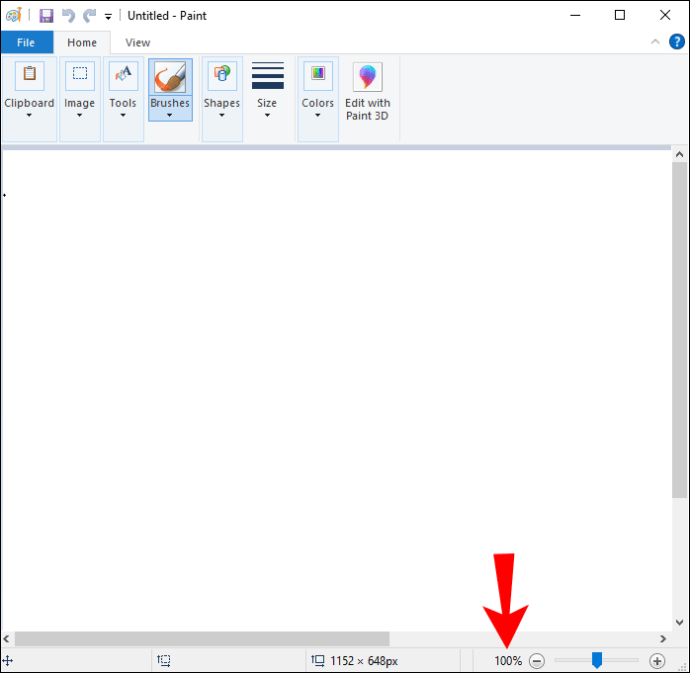 À partir de cette position, tracez trois lignes de 2 à 3 pouces et notez la première valeur du pied de page.
À partir de cette position, tracez trois lignes de 2 à 3 pouces et notez la première valeur du pied de page.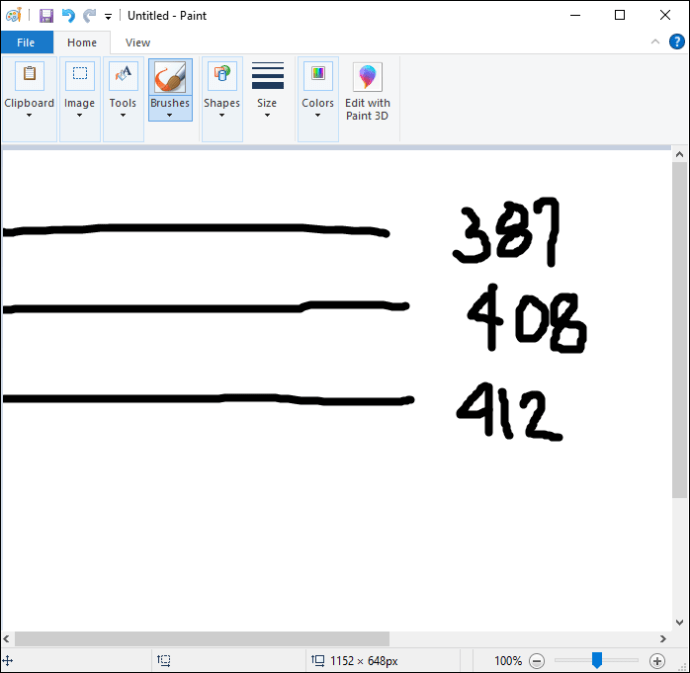 Faites de même pour les trois lignes et calculez la moyenne pour déterminer le DPI de votre souris.
Faites de même pour les trois lignes et calculez la moyenne pour déterminer le DPI de votre souris.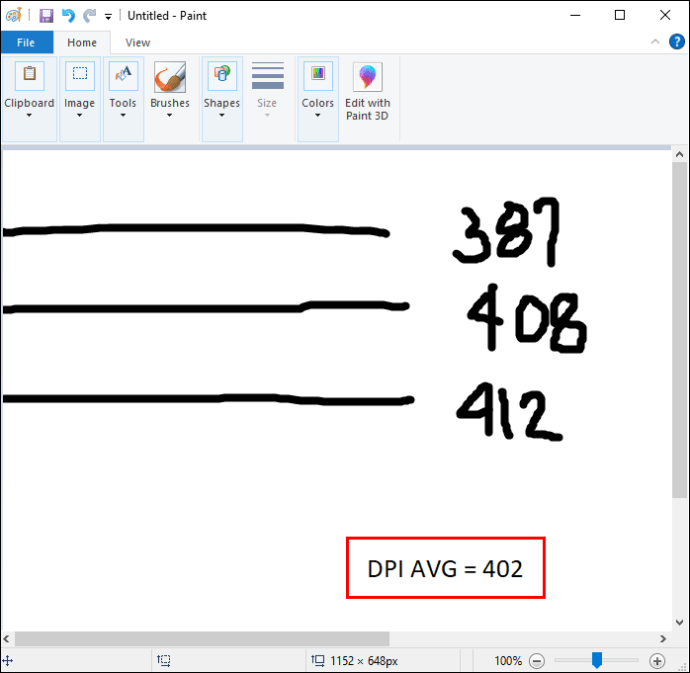
Comment vérifier le DPI de la souris sur un Mac
Les utilisateurs de Mac peuvent également utiliser plusieurs méthodes pour déterminer le DPI de leur souris. L’un des moyens les plus rapides d’y parvenir est d’effectuer une recherche en ligne :
Lancez votre navigateur.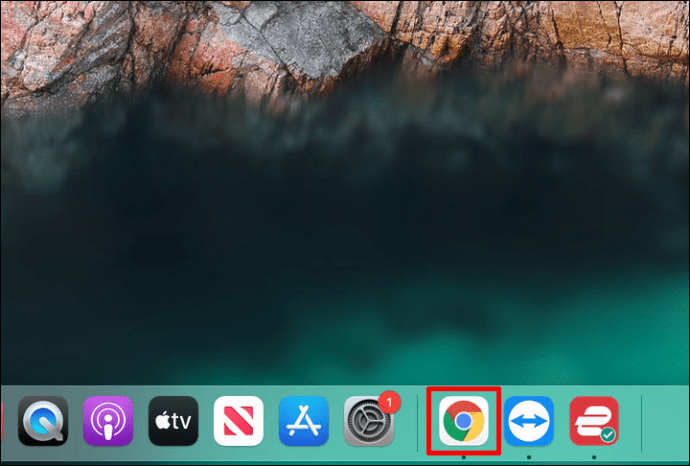 Entrez la marque et le modèle de votre souris dans la barre de recherche.
Entrez la marque et le modèle de votre souris dans la barre de recherche. 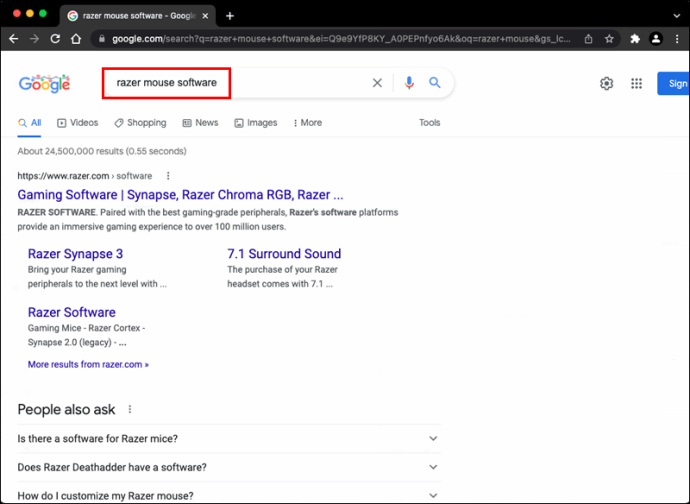 À moins que votre souris ne porte une marque, les résultats de la recherche doivent contenir un site Web répertoriant vos chiffres DPI. De nombreux fabricants proposent le DPI le plus élevé possible pour votre souris, mais Logitech et d’autres spécifient la plage de votre souris.
À moins que votre souris ne porte une marque, les résultats de la recherche doivent contenir un site Web répertoriant vos chiffres DPI. De nombreux fabricants proposent le DPI le plus élevé possible pour votre souris, mais Logitech et d’autres spécifient la plage de votre souris.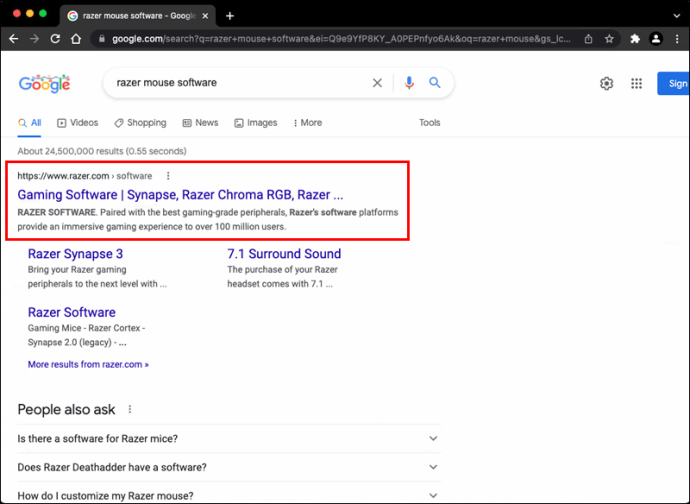
Vous pouvez également installer les pilotes appropriés. Encore une fois, cette option est disponible si vous possédez une souris de marque. Ces produits vous permettent de télécharger le logiciel nécessaire depuis le site Web du fournisseur.
Voici ce que vous devrez faire pour vérifier votre DPI avec les pilotes :
Ouvrez votre navigateur.
Accédez au site Web du fabricant de votre souris.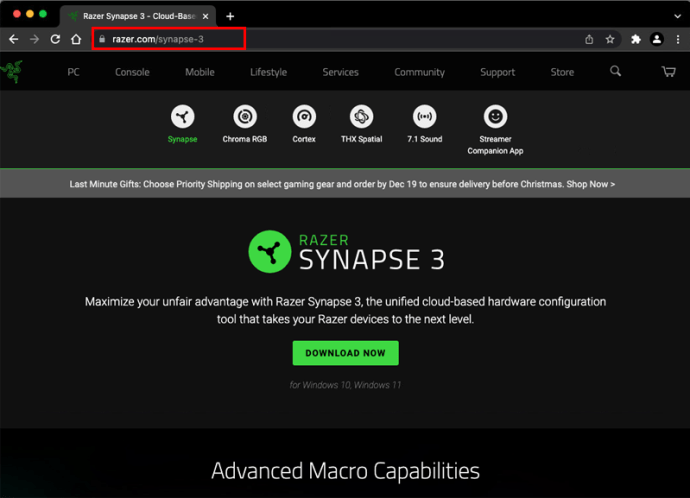 Téléchargez et installez les pilotes. L’emplacement de vos paramètres DPI peut varier selon le fabricant. Par exemple, le logiciel Logitech vous oblige à cliquer sur l’icône avec un rouage et un pointeur. Vous devrez peut-être creuser un peu, mais votre plate-forme doit contenir vos mesures DPI.
Téléchargez et installez les pilotes. L’emplacement de vos paramètres DPI peut varier selon le fabricant. Par exemple, le logiciel Logitech vous oblige à cliquer sur l’icône avec un rouage et un pointeur. Vous devrez peut-être creuser un peu, mais votre plate-forme doit contenir vos mesures DPI.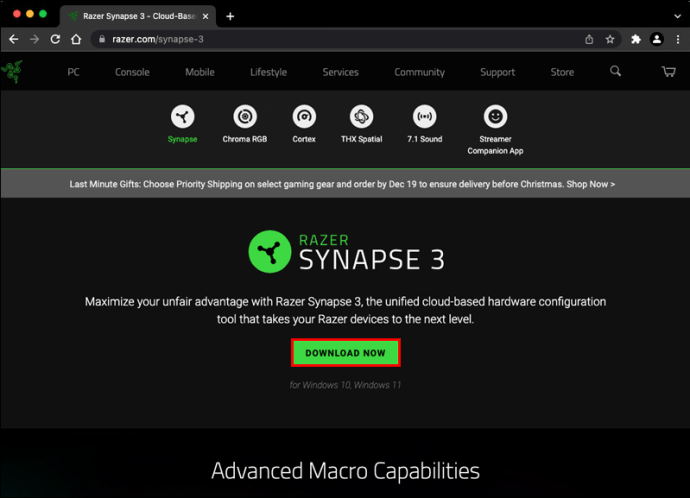
De nombreux utilisateurs optent pour cette approche car elle leur donne plus de liberté que les composants intégrés de leur PC. En plus de modifier leurs paramètres DPI, l’installation de pilotes permet au propriétaire de désigner une action spécifique pour chaque bouton.
Comment vérifier le DPI de la souris sur un Chromebook
Vous ne devriez pas avoir trop de problèmes vérifier le DPI de votre souris sur un Chromebook. Cela ne prendra que quelques clics :
Accédez à la section Statut dans la partie inférieure droite de votre écran.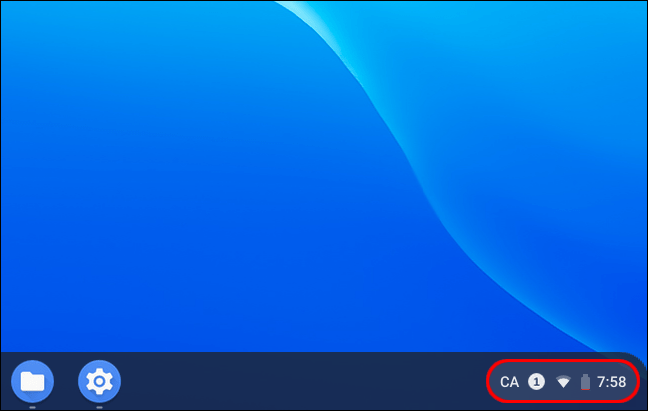 Choisissez le Option Paramètres, suivie de Appareils.
Choisissez le Option Paramètres, suivie de Appareils.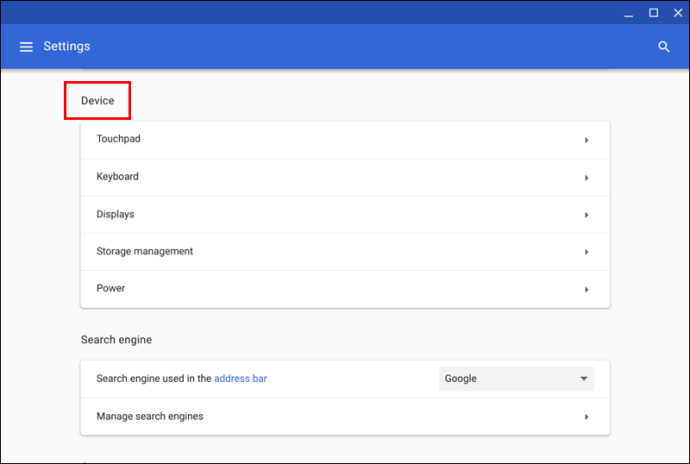 Vous devriez maintenant voir un curseur du pavé tactile qui détermine votre DPI. Déplacez-le vers la droite si vous souhaitez que votre curseur se déplace plus rapidement. Déplacez-le vers la gauche si vous souhaitez que votre curseur ralentisse.
Vous devriez maintenant voir un curseur du pavé tactile qui détermine votre DPI. Déplacez-le vers la droite si vous souhaitez que votre curseur se déplace plus rapidement. Déplacez-le vers la gauche si vous souhaitez que votre curseur ralentisse.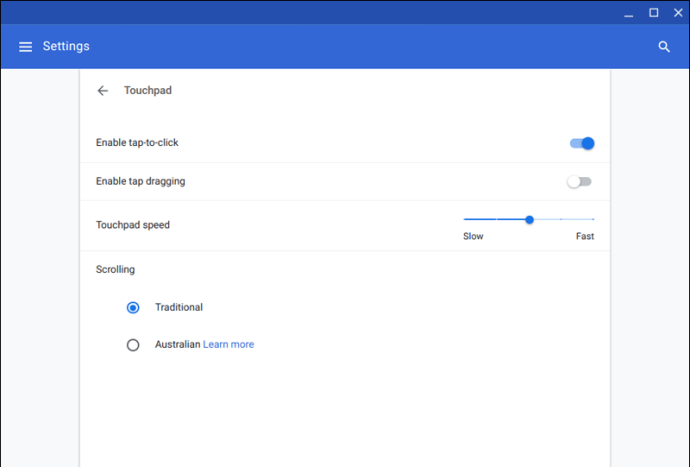
Comment vérifier le DPI de la souris sans logiciel
Nous avons mentionné plusieurs façons simples de vérifier votre DPI, mais la plupart d’entre eux impliquaient le téléchargement de pilotes ou de logiciels. Il existe une méthode plus rapide pour déterminer votre DPI, qui consiste à utiliser les boutons intégrés de votre périphérique :
Accédez au Centre des souris et claviers Microsoft.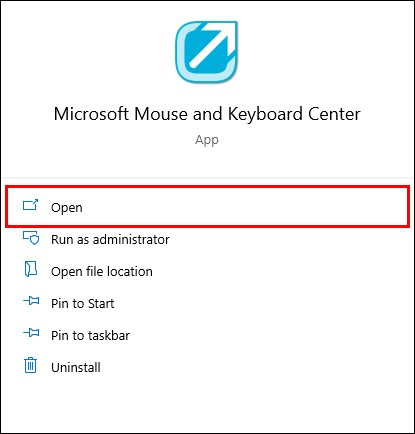 Choisir la souris que vous souhaitez vérifier. Sélectionnez Paramètres de base.
Choisir la souris que vous souhaitez vérifier. Sélectionnez Paramètres de base.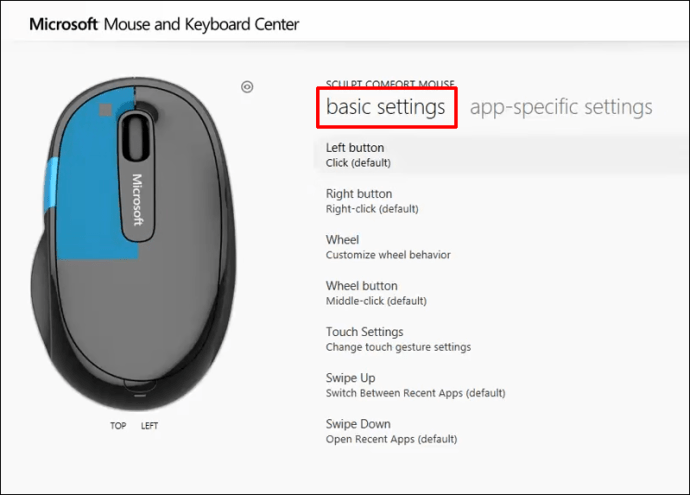 Recherchez la section Sensibilité, et elle devrait fournir le DPI de votre souris. Cela devrait également vous permettre de modifier ce paramètre.
Recherchez la section Sensibilité, et elle devrait fournir le DPI de votre souris. Cela devrait également vous permettre de modifier ce paramètre.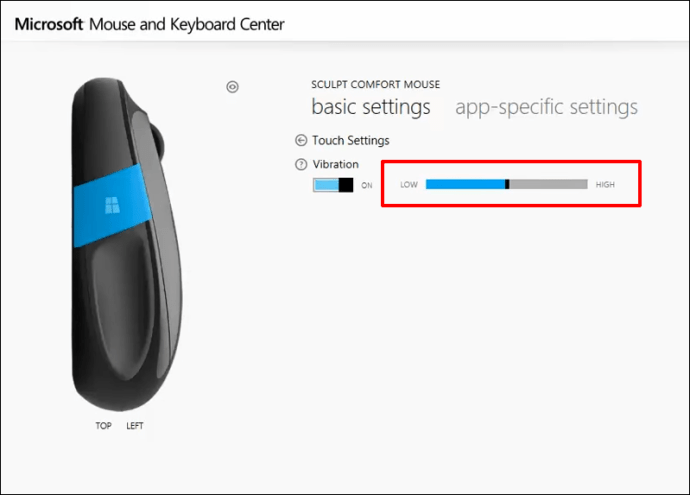
Comment vérifier le DPI d’une souris avec une souris Logitech
Logitech est une marque de souris extrêmement populaire. De nombreux modèles sont équipés de boutons DPI qui vous permettent de vérifier leurs paramètres. Si vous possédez une souris Logitech, suivez ces étapes pour vérifier et modifier votre DPI :
Recherchez le bouton DPI sur le côté ou en haut de votre appareil. Faites glisser ou appuyez sur le bouton pour modifier votre DPI, selon le modèle.  Le paramètre DPI apparaîtra brièvement sur votre écran et vous devriez être informé du changement.
Le paramètre DPI apparaîtra brièvement sur votre écran et vous devriez être informé du changement.
De nombreux modèles Logitech offrent un DPI bouton Shift qui vous aide à passer temporairement à des réglages bas pour une précision améliorée. L’appareil revient à votre niveau DPI actuel après avoir relâché le bouton.
Si votre appareil ne dispose pas de bouton DPI, vous pouvez télécharger le Logitech Gaming Software. La plupart des périphériques sont vendus avec des CD d’installation contenant le logiciel, mais vous pouvez également le télécharger.
Une fois que vous avez configuré votre logiciel de jeu, il est temps de vérifier votre DPI :
Accédez à votre écran d’accueil et recherchez l’option Détection automatique de jeu.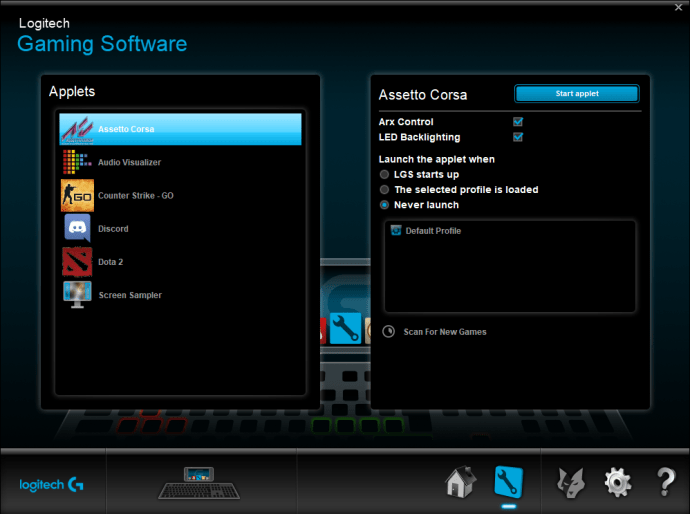 Activez l’option en appuyant sur le bouton Activé et en cliquant sur le pointeur-engrenage symbole pour ouvrir une nouvelle fenêtre. Vous devriez maintenant voir votre DPI actuel. En fonction de votre modèle, vous devriez voir différentes plages de réglages. Par exemple, les souris G305 et G304 offrent une résolution de 200 à 12 000 DPI sur cinq niveaux et par incréments de 50 DPI.
Activez l’option en appuyant sur le bouton Activé et en cliquant sur le pointeur-engrenage symbole pour ouvrir une nouvelle fenêtre. Vous devriez maintenant voir votre DPI actuel. En fonction de votre modèle, vous devriez voir différentes plages de réglages. Par exemple, les souris G305 et G304 offrent une résolution de 200 à 12 000 DPI sur cinq niveaux et par incréments de 50 DPI.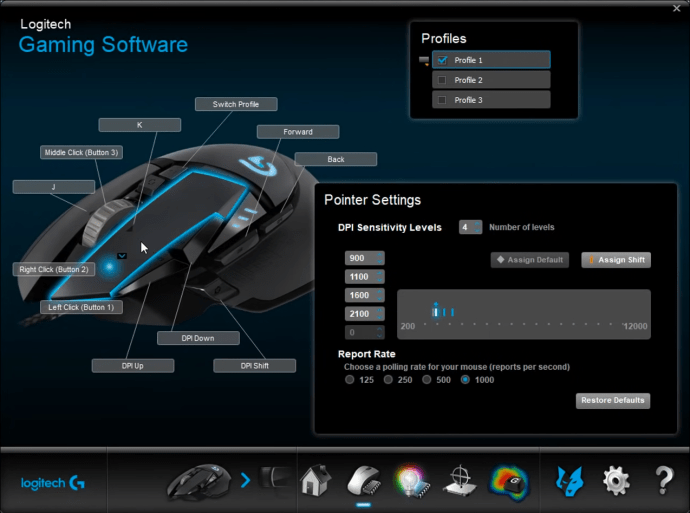
Comment vérifier le DPI de la souris sur une souris Razer
Razer est une autre marque de souris largement utilisée qui vous permet de vérifier le DPI avec des boutons. Cela dit, tous les modèles ne sont pas équipés de boutons DPI, ce qui signifie que vous devrez adopter une approche différente. Le téléchargement de Razer Synapse pourrait être votre meilleure option.
Ouvrez votre navigateur et accédez au site Web Razer Synapse.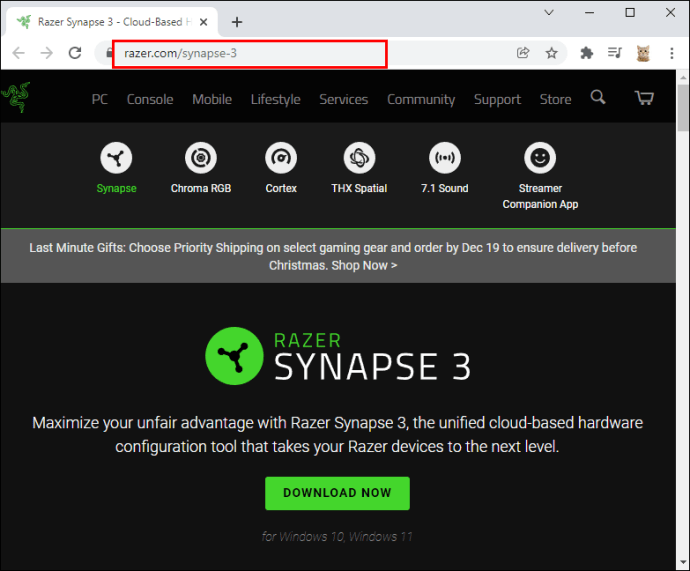 Appuyez sur le bouton Télécharger maintenant et attendez la fin du téléchargement.
Appuyez sur le bouton Télécharger maintenant et attendez la fin du téléchargement.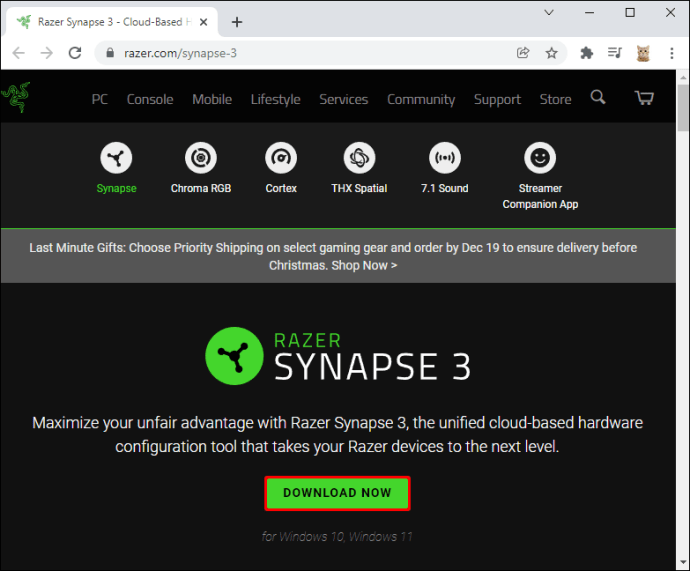 Installez et lancez le logiciel.
Installez et lancez le logiciel.
Cliquez sur votre souris et accédez à l’onglet Performances. Cette fenêtre devrait vous donner un aperçu du DPI de votre souris.
Cette fenêtre devrait vous donner un aperçu du DPI de votre souris.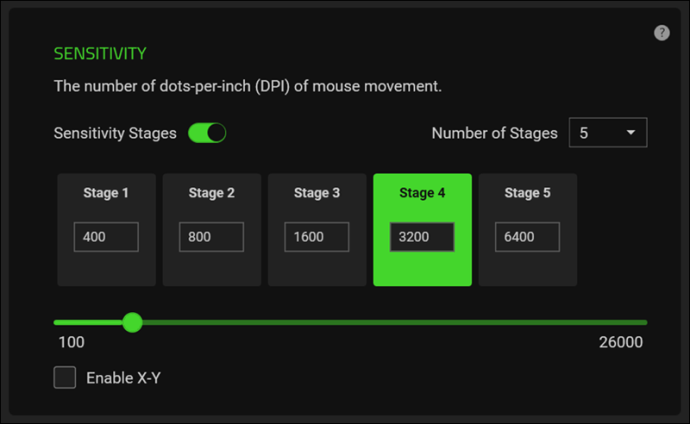
Si vous souhaitez le modifier, activez « Étapes de sensibilité » et décidez du nombre d’étapes dont vous avez besoin. Appliquez l’étape souhaitée et vous serez prêt à partir.
FAQ supplémentaire
Quel est le DPI moyen de la souris ?
Le DPI moyen de la souris est de 1 600. Ce paramètre est parfait pour les utilisateurs occasionnels qui n’ont pas besoin d’appareils à haut débit. Cependant, la meilleure valeur DPI pour vous dépend des tâches que vous envisagez.
Par exemple, si vous avez besoin de réflexes rapides dans vos jeux vidéo, il est préférable d’opter pour une valeur DPI plus élevée. Certains joueurs utilisent même des souris à 16 000 DPI, car elles se spécialisent dans les situations qui nécessitent des réflexes et des réponses rapides plutôt qu’une visée précise.
En revanche, les souris avec un DPI inférieur sont supérieures si vous avez besoin de mouvements lents et d’une visée précise.
Ajustez vos paramètres pour une expérience informatique de premier ordre
Connaître le DPI de votre souris contribue grandement à améliorer votre lieu de travail et vos performances de jeu. Il vous indique si vous utilisez le mauvais paramètre, ce qui vous empêche de terminer vos projets plus rapidement ou d’éliminer efficacement les ennemis. Si votre valeur DPI n’est pas dans la plage recommandée, modifiez-la à l’aide des boutons ou d’un logiciel approprié.
Quelle est votre plage DPI préférée ? À quelle fréquence le changez-vous et quelle méthode utilisez-vous habituellement ? Faites-le nous savoir dans la section commentaires ci-dessous.
Avertissement : Certaines pages de ce site peuvent inclure un lien d’affiliation. Cela n’affecte en rien notre éditorial.
